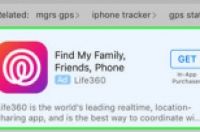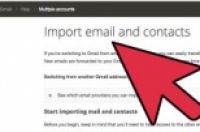
Hotmail里充满了垃圾邮件,还是你准备使用Gmail?从Hotmail换到Gmail可是截然不同的互联网体验!你可以在网站上自动同步信息,创建Google+账户以及实现很多其他的功能。无论什么原因,迁移邮箱到Gmail都会前所未有的快捷、简单。我们告诉你怎么做:
方法
1:仅迁移联系人
1:打开你的Hotmail账户。在左侧边栏的下方,单击联系人链接。在联系人页面里,单击管理菜单,然后选择导出。
这将会导出一个包含你所有联系人信息的CSV文件。如果喜欢,你可以在Excel或其他表格程序中编辑这个文件。
2:登录Gmail。在左侧,Google标志的下方,单击Gmail菜单,如图所示:
3:在联系人窗口里,左下方侧边栏有导入联系人..."选项。这将会出现一个如图所示的对话框。单击选择文件 按钮,然后找到并打开名称为"WLMContacts.csv"的文件。这是你的Hotmail联系人文件导出的第一步。
单击蓝色的导入按钮来导入联系人。
4:向你所有的联系人发邮件告知你的新地址。毕竟,当你迁移到Gmail后,你就不再经常访问你的Hotmail邮箱——所以你需要确保所有的朋友都更新了你的联系方式。
如果订阅了任何新闻通讯,你可以不时的登录下Hotmail并根据链接更改邮件地址,也可以直接取消订阅并用你的新邮件地址重新订阅。
方法
2:迁移全部
1:打开Gmail。在右侧头像下方的齿轮菜单中选择设置。
2:选择账户并导入。在设置窗口中顶部的菜单中选择导入账户的链接。
3:选择"导入邮件和联系人"。在导入账户的第二栏里,单击导入邮件和联系人链接。
4:输入你Hotmail账户的地址。在出现的结果窗口中,"第一步:登录你另外的一个邮箱," 输入你的Hotmail邮箱地址。
5:输入你的Hotmail密码。在下一个窗口中,输入你的Hotmail密码。
6:选择导入选项。选择你希望从Hotmail迁移到Gmail的内容。你可以选择仅邮件,邮件和联系人以及如图所示的其他额外选项。当选择完毕后,单击开始导入。
7:耐心等待。导入你所有的信息可能需要一点时间,特别是当你的邮件和联系人特别多的时候。导入成功以后,你就可以安心使用了!
注意:此方法适用于其他的邮件提供商。想要查看所有Gmail可以导入的服务商,以及获得更多的迁移到Gmail的信息,访问here。
小提示
你可以使用云解决方案备份你的Hotmail账户,然后使用一键迁移功能迁移邮件到Gmail。通过这种方法你可以经常性的备份你的Hotmail邮件,并且可以迁移到任何你想迁移的服务商包括Gmail。
警告
如果长期不使用,Hotmail将会自动关闭你的账户—期限是200天—所以确保所有的人都得到了你正确的联系方式!你可以偶尔登录一下看看有没有未读邮件。